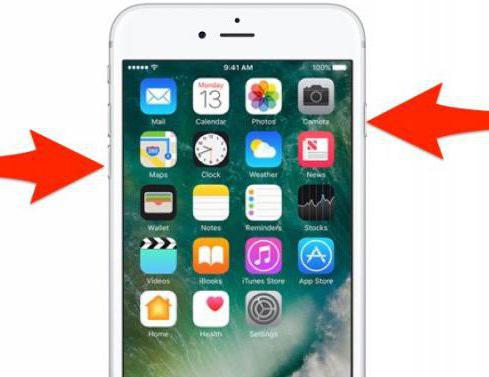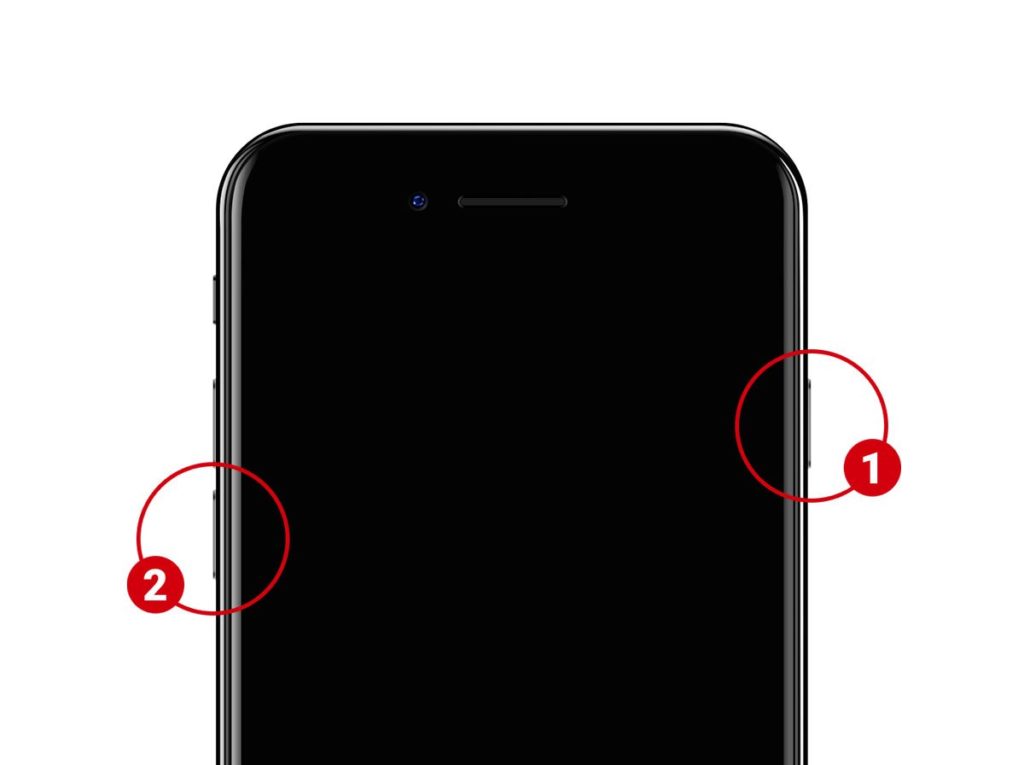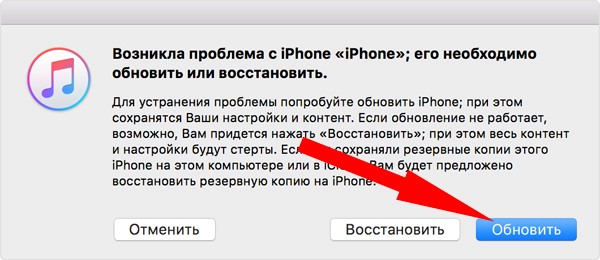- Как перезагрузить зависший Айфон 7/7plus двумя кнопками
- Программное выключение iPhone 7 (без кнопок)
- Полезные комбинации кнопок iPhone 7
- Как перезагрузить айфон 7 двумя кнопками: что изменилось, инструкция
- История вопроса
- Изменение кнопки «Домой»
- Перезагрузка в 4 шага
- iTunes в помощь
- Как перезагрузить iPhone 7 и iPhone 7 Plus
- Как перезагрузить iPhone 7 и iPhone 7 Plus
- Как быстро и просто сделать перезагрузку iphone 7 и iPhone 7 Plus и спасти ситуацию?
- Проблематика вопроса
- Перезагрузка по шагам
- Как быть, если перезагрузка не помогает?
- Когда не обойтись без похода в сервисный центр?
- В качестве резюме
Как перезагрузить зависший Айфон 7/7plus двумя кнопками
Если ваш новенький Айфон 7 не реагирует на кнопки – он «завис» (да, случается и такое с техникой Apple), то не беспокойтесь.
В большинстве случаев вас спасет «жесткая» перезагрузка Айфона 7 с помощью комбинации двух кнопок.
Последовательность действий будет такова:
- Первая — кнопка включения,
- Вторая – клавиша уменьшения громкости,
- Зажимаете их одновременно и удерживаете,
- После появления логотипа Apple – отпускаете.
Собственно, почему возникает такой вопрос?

Потому что в новой модели флагманских смартфонов (iPhone 7 и 7plus) Apple убрала аппаратную кнопку «Home», заменив ее на сенсорную с технологией виброотдачи. Поэтому «зависший» софт не обрабатывает ее нажатия.
Ранее (на iPhone 6s и ниже) комбинация для перезагрузки строилась с участием «Home»:
- Нужно было зажать кнопки «Home» и включения/выключения.
- Дождаться появления логотипа.
Еще один практически безотказный способ, ранее доступный на всех моделях телефонов и смартфонов « Вытащить батарею питания и установить ее снова », теперь не работает.
iPhone 7 и 7 Plus оснащены несъемным аккумулятором. Поэтому указанный выше способ «жесткой» перезагрузки становится очень актуальным в случаях с зависаниями.
Только теперь нужно быть осторожным в обращении с телефоном, ведь перезагрузку можно инициировать всего одной рукой, случайно взявшись за обе клавиши.
Нормальное выключение iPhone
Для «независших» Айфонов, с активно работающим экраном, всегда доступна нормальная, стандартная процедура выключения:
- Нажимается и удерживается кнопка включения,
- После появления на экране слайдера, кнопка смещается с левого края в правый,
- Телефон выключается.
Программное выключение iPhone 7 (без кнопок)
Для программного выключения «яблочного» гаджета необходимо активировать опцию «Assistive Touch» (рус. — «вспомогательное касание»).
- Меню «Настройки» -> «Основные» -> «Универсальный доступ» -> «Физиология и моторика» -> «Assistive Touch» -> флаг «Вкл.»
- На дисплее появится программная кнопка.
- Нажатием на нее вызывается доступное меню.
- Выбирается пункт «Device» («Устройство») -> длительное нажатие на иконке «Lock Screen» («Блокировка экрана» ).
- Отображается экран стандартного выключения смартфона.
- Проводим пальцем слева направо.
- Готово.
Полезные комбинации кнопок iPhone 7
Если вас интересуют другие полезные комбинации кнопок вашего устройства – читайте далее.
- Короткое одновременное нажатие аппаратной кнопки «Блокировка/включение» и сенсорной «Home» позволит вам сделать скриншот текущего экрана смартфона.
- Если приложение камеры запущено, то кнопками громкости можно заменить программную кнопку затвора. Кстати, кнопки громкости на гарнитуре работают точно так же (это особо понравится любителям селфи).
- Долгое нажатие на кнопке «Home» вызовет помощника Siri.
- В меню настроек можно установить отдельные действия по тройному нажатию все той же кнопки «Домой».
- Сработал будильник, а вы не в состоянии разглядеть информацию на экране спросонья? Просто нажмите любую аппаратную кнопку Айфона и сигнал отключится на 9 минут.
- При получении входящего вызова на экране нигде нет кнопки «Отклонить»? Не беда! Нажмите кнопку блокировки/включения, и вызов будет отклонен.
- Звук входящего звонка сейчас некстати, и вам нужно еще несколько секунд, чтобы ответить? Нажмите кнопку уменьшения громкости, и мелодия входящего звонка прекратится, а абонент по-прежнему останется на линии.
Источник
Как перезагрузить айфон 7 двумя кнопками: что изменилось, инструкция
Компания Apple с завидной регулярностью предлагает потребителям новые телефоны, обладающие последними техническими новинками. Но происходит изменение не только расположения кнопок, меняется их функционал. Поэтому у некоторых пользователей возникают вопросы. Например, о том, как двумя кнопками перезагрузить айфон 7.
История вопроса
Все предшествующие поколения айфонов перезагружались одинаково. Для этого необходимо было нажать на кнопку «Домой». И одновременно с ней «Вкл./выкл.» Их необходимо удерживать в нажатом состоянии ровно столько, сколько нужно для перезагрузки телефона. В некоторых случаях достаточно всего несколько секунд. Но чаще всего для этого необходимо потратить около 20 секунд.
Благодаря серьёзным улучшениям айфонов последнего поколения, пользователям едва ли придётся столкнуться с вопросом, как двумя кнопками перезагрузить айфон 7. Стоит отметить, что даже владельцы предыдущих моделей смартфонов американского гиганта зачастую и не догадывались, что существует такая опция.
Это связано с тем, что «яблочные» смартфоны отличаются высокой скоростью работы, хорошей реакцией на команды владельца. Запуск и работа приложений обычно происходят без сбоев и зависаний.
Изменение кнопки «Домой»
Несмотря на то что кнопка находится на своём месте, принцип её работы изменился. Она представляет собой все то же углубление, что и в предыдущих моделях. Даже при нажатии на неё чувствуется привычный клик, то есть для потребителя вроде бы ничего не изменилось. Но на самом деле изменение произошло. Клавиша стала сенсорной, а не механической. Именно поэтому она больше не может применяться для перезагрузки телефона. Но тогда как айфон 7 перезагрузить двумя кнопками? Об этом расскажем далее.
Перезагрузка в 4 шага
Несмотря на то, что кнопка «Домой» теперь не может быть применена для перезагрузки, возможность перезапустить смартфон все же осталась. При этом процедура не усложнилась и выполняется также при участии двух кнопок. Как двумя кнопками перезагрузить айфон 7?
Инструкция включает в себя 4 шага:
- Нужно взять в руки свой смартфон 7-го поколения, найти на ребре кнопку «Вкл./выкл.» И нажать на неё пальцем.
- Найти на противоположном ребре телефона кнопку уменьшения громкости звука и также зажать её пальцем. Обе кнопки должны быть зажаты одновременно.
- Экран должен погаснуть.
- На экране должен появиться фирменный значок — яблоко. Это является сигналом того, что перезагрузка произведена, и кнопки можно отпустить.
iTunes в помощь
Как перезагрузить айфон 7 двумя кнопками? Фото правильного выполнения этой несложной процедуры можно увидеть ниже.
Но перезапуск может не улучшить ситуацию. Если телефон продолжает глючить, зависать и не желает нормально функционировать, можно воспользоваться ещё одним алгоритмом, с привлечением iTunes.
Для этого телефон необходимо подключить к компьютеру и зайти в iTunes. Затем перезагрузить айфон 7 двумя кнопками, как описано выше. Но при этом варианте перезагрузки кнопки не следует разжимать, пока на экране не появится режим восстановления. Затем нужно активировать процесс обновления, нажав на соответствующую кнопку. В этом режиме программа проведёт переустановку операционной системы с сохранением всех персональных данных. Если же по ошибке запустить режим восстановления, тогда все личные данные пользователя будут удалены. Поэтому следует быть внимательным при выборе режима.
Перезагрузка айфона двумя кнопками считается очень жёсткой и применяется исключительно в безнадёжных ситуациях. Если телефон можно перезагрузить просто выключив его, тогда следует сделать именно так. Если же ситуация неразрешима или возникли сомнения, необходимо сразу обратиться в сервис компании. Это поможет избежать неприятных последствий с полной потерей данных.
Источник
Как перезагрузить iPhone 7 и iPhone 7 Plus
Представленное не так давно новое поколение iPhone — iPhone 7 и iPhone 7 Plus — в числе прочих инноваций и нововведений получила абсолютно новую логику работы одной из главных кнопок устройства, кнопки Home.
Теперь кнопка стала полностью сенсорной и лишилась каких-либо механических частей. Конечно же, ничего плохого в этом нет. К тому же, в том числе, благодаря этому, новые iPhone теперь полностью соответствуют стандарту пыле- и влаго-защиты IP67.
Как перезагрузить iPhone 7 и iPhone 7 Plus
Но у бывалых пользователей может возникнуть вполне резонный вопрос — как же теперь можно будет выполнить жесткую перезагрузку устройства, если операционная система даст какой-то сбой или просто будет «шалить». Отвечаем: для того, чтобы выполнить жесткую перезагрузку iPhone 7, iPhone 7 Plus и всех последующих устройств с сенсорной кнопкой Home необходимо произвести три простые операции.
- Зажмите кнопку включения и блокировки справа.
- Не отпуская ее, зажмите кнопку уменьшения громкости слева.
- Удерживайте кнопки, пока экран смартфона не потемнеет, а затем не покажет логотип Apple.
Бинго — телефон перезапускается!
Для всех остальных девайсов, обладающих механическим механизмом кнопки «Домой» по-прежнему действует процедура жесткой перезагрузки, описанной в соответствующей статье на нашем сайте: Жесткая перезагрузка iPhone/iPad
Если Вы испытываете проблемы с восстановлением работоспособности своего iPhone 7 после зависания операционной системы iOS, мы готовы помочь Вам. Наши специалисты восстановят систему на вашем смартфоне за короткий срок.
Источник
Как быстро и просто сделать перезагрузку iphone 7 и iPhone 7 Plus и спасти ситуацию?
Поклонники «яблочной» продукции не перестают нарадоваться на новые гаджеты. Впрочем, есть ряд технических вопросов, которые продолжают волновать пользователей. Яркий тому пример: как перезагрузить Айфон 7?
Проблематика вопроса
Так как сегодня кнопка «Домой» в самых новых моделях (а именно последних iPhone 7/iPhone 7 Plus) не обладает так называемым физическим ходом, то, по факту, это просто сформированное углубление в корпусе. При этом сам человеческий палец эту разницу «не чувствует», так как любое нажатие на нее при этом сопровождается довольно-таки заметным упругим кликом. За это следует сказать «Спасибо» специальному движку, авторской разработке компании, Taptic Engine. Данный переход от классического исполнения чисто механической клавиши к инновационному сенсорному решению стал причиной трансформации системы перезагрузки на всех мобильных «яблочных» устройствах.
Если сравнивать с Android-смартфонами, задача, как перезагрузить iphone 7, не является такой приоритетной и востребованной. Скажем больше: многие владельцы даже не понимают, что такое, в принципе, возможно. Впрочем, рано или поздно такая необходимость может возникнуть, как, скажем, в случае сбоев в функционировании Wi-Fi, сбоев в сети или, если подвисли приложения. Да, сенсорная кнопка внесла свои коррективы в механизм перезагрузки, но и сейчас это сделать не многим труднее, чем на старых версиях с клавишей «Home» механического типа.
Примечание: многие долго ждали iPhone 7 и iPhone 7 Plus, улучшенные творения корпорации, ставшей символом успеха и мобильности по всему миру. Они превзошли своих предшественников по многим параметрам, в частности, своей водостойкостью, отсутствием разъема для наушников и улучшенной полностью переработанной кнопкой «Home». Впрочем, пока технического совершенства никто не может гарантировать, как и вечного двигателя. Даже такие высокотехнологичные гаджеты, как и другие умные устройства, порой могут работать не безупречно и зависать.
Перезагрузка по шагам
Раньше, в предыдущих версиях iPhone, такая жесткая перезагрузка выполнялась посредством нажатия одновременно также на 2 кнопки, а именно на HOME и POWER. Их следовало удерживать без перерыва, вплоть до тех пор, пока гаджет не станет перезагружаться. Как правило, на это уходило порядка 15-20 секунд, но иногда и несколько минут. Как же ситуация обстоит сейчас?
Итак, как сделать перезагрузку iphone 7? Точно так же, как и модификацию iPhone 7 Plus. Вам предстоит выполнить всего 4 последовательных шага, и все обязательно получится:
- Взяв модель смартфона iPhone 7/7 Plus в ладонь, затем нажмите по кнопке отключения/включения питания, той самой, что расположена прямо на боковой панели, можно делать это любым пальцем (большим или указательным, как вам будет удобнее).
- Удерживайте кнопку, параллельно находя другим пальцем кнопку, служащую для уменьшения показателей громкости на аппарате (так называемая «Volume Down»). Ее стоит также нажать. Убедитесь на 100%, что обе указанные выше кнопки зажаты сразу одновременно.
- Реакция смартфона должна быть следующей: экран отключается.
- Кнопки можно будет совершенно спокойно отпустить тогда, когда вы увидите на экране характерный логотип корпорации Apple.
Вот, собственно, и весь секрет, как перезагрузить iphone 7 с двух кнопок. Это, так называемая, жесткая перезагрузка телефона. Здесь стоит дополнительно сказать, что функция создания скриншотов на новой версии, как и ранее, осталась неизменной, так как владельцу гаджета достаточно нажать и впоследствии удерживать кнопку питания (то есть «Power»), а затем коснуться «Home».
Как быть, если перезагрузка не помогает?
Увы, не всегда сведения о том, как перезагрузить айфон 7 двумя кнопками, помогают в решении задачи. Все знают, что, как правило, такой принудительный ресет необходим, если смартфон зависает. Специалисты рекомендуют в рациональных целях использовать стандартную перезагрузку с помощью красного бегунка выключения при таких событиях, как:
- Сетевые сбои
- Проблемы с подключением к беспроводным сетям
- Если игры «подтормаживают»
- Приложения не работают должным образом
Если у вас именно такой случай, то вполне можно обойтись без «жесткого» решения, отдав предпочтение «мягкому». Он также не представляет особой сложности:
- Также зажмите кнопку на верхней грани вашего мобильного устройства, примерно, в радиусе 4-5 секунд.
- На верхней полосе в самом верху экрана вы увидите соответствующее предложение о перезагрузке, которое стоит подтвердить свайпом.
Но порой, ответ на вопрос «завис iphone 7, как перезагрузить» не гарантирует, что после выполнения всех манипуляций, устройство вернется к жизни. Нередки случаи, и подтверждение этому можно найти в соцсетях и на многочисленных форумах, когда даже после ресета телефон по-прежнему отказывается включаться, зависает еще на этапе отображения на экране лого Apple. В такой ситуации не надо паниковать. В рамках статьи, как сделать перезагрузку айфон 7, мы решили осветить также и альтернативное решение. Можно попытаться провести восстановление при помощи iTunes. Для этого не надо быть программистом, иметь особые навыки или оборудование. Просто запомните алгоритм, с коим справится даже ребенок:
- Подключите свой гаджет к ПК и откройте iTunes.
- Используя инструкцию, опубликованную выше, как перезагрузить айфон 7 двумя кнопками, повторно еще раз в принудительном порядке перезагрузите устройство.
- Здесь будет одно принципиальное отличие – в этой ситуации не отпускайте кнопки (включение + уменьшение), как только увидите на дисплее логотип. Продолжайте их держать вплоть до тех пор, пока на вашем экране не отобразится режим восстановления.
- Итак, вы увидели соответствующее окошко – значит, вы на верном пути. Далее просто нажмите на кнопку «Обновить». Программа в автоматическом режиме самостоятельно попытается произвести переустановку операционной системы телефона, причем, сделает это таким образом, чтобы все актуальные данные были сохранены. Будьте внимательны, так как при нажатии на кнопку «Восстановить», вы подтверждаете свое согласие с утерей пользовательских данных, что для большинства является весьма неприятным сюрпризом. Так что здесь главное – не торопиться.
Когда не обойтись без похода в сервисный центр?
К сожалению, далеко не всегда пользователи могут решить все возникающие трудности самостоятельно, да, и знания, как сделать жесткую перезагрузку iphone 7, не являются панацеей. Есть ряд случаев, когда лучше минимизировать самодеятельность, чтобы исключить еще большие поломки из-за вашей некомпетентности, а, значит, и еще больших растрат на ремонт. Рекомендуем сразу же, не затягивая лишнее время, обратиться в сервисный центр в следующих случаях, что перечислены ниже:
- Если у вас повреждена либо окончательно сломана кнопка включения или уменьшения громкости на телефоне.
- Не стоит ждать чуда и обратиться к специалистам, если вы выполнили все рекомендации, как принудительно перезагрузить iphone 7, но при этом экран так и не включился, даже после ресета.
- Может случиться и так, что экран все-таки включился, но даже после того, как пользователь сделал все рекомендации по тому, как перезагрузить айфон 7 плюс, но телефон по-прежнему не хочет реагировать на команды.
- Если экран работает, но при этом сенсор совершенно не реагирует ни на какие жесты.
- Тревожным звоночком будет и следующее развитие событий: экран темный, но вы при этом слышите звуки оповещений, можете ощущать и вибрацию.
- Плюс, лучше обратиться к профессионалам, если смартфон зависает на разных этапах включения.
Мастера сервисного центра разберутся в причине таких неполадок и устранят их, предотвратив полный выход устройства из строя, в чем, естественно, вы больше заинтересованы. Не стоит отрицать, что жесткая перезагрузка – процедура максимально простая, хоть и несколько видоизмененная, однако, если и комбинация из двух кнопок не помогает, и режим восстановления – также, то не тяните драгоценное время, и идите к мастерам.
В качестве резюме
Несмотря на многочисленные разговоры и обсуждения того, как перезагрузить айфон 7, если завис, можно сделать вывод о том, что не зря разработчики бросили свои силы на то, чтобы изменить текущую комбинацию принудительной («жесткой» другими словами) перезагрузки, передав такой функционал восстановления кнопке для уменьшения громкости. Информация об этом не является секретной, поэтому большинство владельцев с легкостью адаптировались к такому решению и не испытывают никакого дискомфорта. Надеемся, алгоритм, описанный в этой мини-инструкции, будет полезен для вас.
Нередко можно услышать такое мнение, что в скором будущем, следующие модели этой легендарной марки, будут выпускаться и вовсе без домашней кнопки (то есть старой доброй «Home»), то есть она как отдельный элемент перестанет существовать, и все к этому идет уже сейчас. Можно предположить, что когда-нибудь она интегрируется с дисплеем и станет неотъемлемой частью сенсора, но пока мы только гадаем, в каком именно поколении iPhone это случится. Поживем – увидим, а вы в любом случае уже знаете, как перезагрузить iphone 7 plus самостоятельно и справитесь с этим, мы уверены, «на отлично»!
Источник